ghost win10开机无法进入桌面
很多下载了ghost win10系统的小伙伴发现安装完成以后,电脑ghost win10开机无法进入桌面了,这是怎么一回事呢?其实ghost win10是一款不错的系统,但是也免不了会出现一些问题,今天小编带来了详细的解决方法。具体的一起来看看吧。
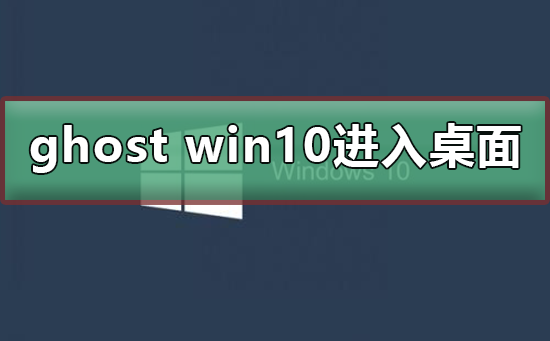 ghost win10无法进入桌面的解决方法
ghost win10无法进入桌面的解决方法下载链接
>>>番茄花园Ghost Win10 深度装机版64位 v2020.01<<<
>>>风林火山Ghost Win10 纯净装机版64位 v2020.01<<<
>>>系统之家Ghost Win10 家庭专业版x64 v2020.01<<<
1、点击右下角的关机按钮重启计算机,进入安全模式

2、右键任务栏开始按钮,打开运行窗口
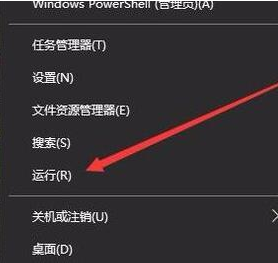
3、在窗口中,粘贴services.msc命令并回车
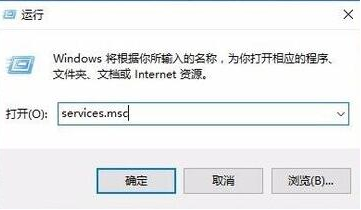
4、下拉服务列表找到System Event Notification Service服务项,并双击打开设置
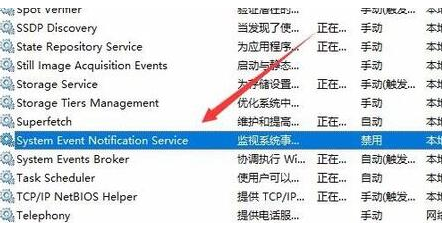
6、将此服务的启动类型设为自动,并启动此服务
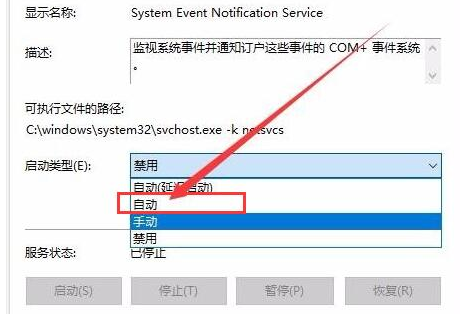
7、再次右键任务栏上的开始按钮,打开Windows Powershell(管理员)菜单项
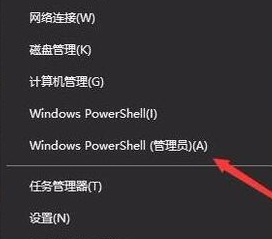
8、在光标位置输入netsh Winsock Reset Catalog命令敲击回车重置winsock目录
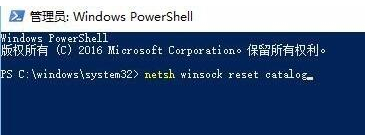
9、稍作等待,当面板中提示成功地重置Winsock目录字样,重启计算机即可
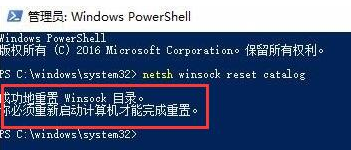 系统安装相关问题
系统安装相关问题如何用U盘重装win10系统>>>
戴尔win10重装系统教程>>>
win10安装教程>>>
以上就是好吧啦网为您带来的ghost win10无法进入桌面的解决方法,希望可以解决掉您的困惑。想了解更多的问题请收藏好吧啦网哟。欢迎您的查看。
以上就是ghost win10开机无法进入桌面的全部内容,望能这篇ghost win10开机无法进入桌面可以帮助您解决问题,能够解决大家的实际问题是好吧啦网一直努力的方向和目标。
相关文章:
1. Debian11怎么添加桌面快捷图标? Debian桌面快捷方式的添加方法2. 鼠标怎么设置为左手? deepin20左手鼠标设置方法3. 如何在电脑PC上启动Windows11和Linux双系统4. 苹果 macOS 11.7.3 更新导致 Safari 收藏夹图标无法正常显示5. mac程序没反应怎么办 mac强制关闭程序的方法6. Win10怎样正确安装IIS组件?Win10安装iis详细步骤7. Centos7下删除virbr0网卡信息的方法8. 统信UOS终端窗口怎么设置总在最前? UOS置顶终端窗口的技巧9. Win11 Build预览版25276怎么启用新版文件管理器?10. UOS文档查看器怎么添加书签? UOS添加书签的三种方法

 网公网安备
网公网安备